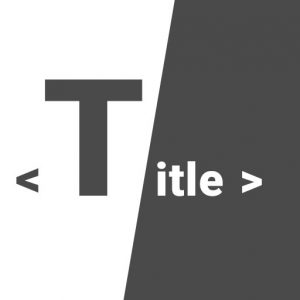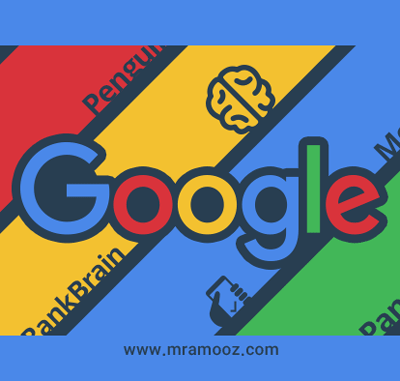آموزش تصویری ایجاد Goal در گوگل آنالیتیکس
آموزش تصویری ایجاد Goal در گوگل آنالیتیکس
دراین مقاله قصد داریم شما را با مفهوم goal در گوگل آنالیتیکس آشنا کنیم پس با مسترآموز همراه باشید..
همان طور که می دانیم goal معیاری است برای سنجش عملکرد سایت .
ابتدا باید goal را تنظیم کنید تا متوجه شوید سایت شما به چه میزان عملکرد خوبی دارد .با ذکر مثال بیشتر توضیح میدهم.

فرض کنید ما یک صفحه ی عضویت به ازاء دریافت یک فایل داریم، هنگامی که کاربر با وارد کردن آدرس ایمیل خود بر روی عضویت کلیک می کند، به صفحه ی ثابتی به منظور تشکر از عضویت منتقل می شود. با ورود کاربر به این صفحه برای ما یک Goal محسوب خواهد شد. برای ثبت این Goal در گوگل آنالیتیک مراحل زیر را دنبال نمایید:
- در اکانت گوگل آنالیتیک خود، وارد منوی Admin شوید.
- از قسمت View ، گزینه ی Goals را انتخاب نمایید.
توجه داشته باشید در این قسمت محدودیت ایجاد Goal دارید که گوگل آنالیتیک به شما برای ایجاد فقط 20 Goal اجازه می دهد
- برای ایجاد یک Goal جدید بر روی New Goal کلیک کنید.
- Goal Setup: در این مرحله باید نحوه ی اعمال تنظیمات Goal را انتخاب کنید.
- Goal Description: در این قسمت موارد زیر را تکمیل کنید
Name:
Goal Slot ID:
Type:
- Destination: .
- Duration:
- Pages/Screens Per Session: می توانید مشخص کنید در صورتیکه یک کاربر در سایت شما فرضاً از 3 صفحه بازدید کرد یک Goal ثبت شود.
- Event: با انتخاب این گزینه می توانید مشخص کنید با ایجاد یک رویداد فرضاً پخش یک ویدئو ، یک Goal ثبت شود.
- Goal Details: در این قسمت موارد زیر را تکمیل کنید:
- لیست کشویی Destination ؛ این قسمت بدین معنا می باشد که می خواهید URL شما به چه صورت باشد، Equals to (دقیقا مشابه مسیر وارد شده )، Begins With (شروع با مسیر وارد شده) ، Regular Expression (یک عبارت ، در این مورد در گوگل سرچ کنید بسیار وسیع می باشد)
در صورت حساس بودن به حروف کوچک و بزرگ تیک Case sensitive را فعال کنید.
- Value: با فعال کردن این گزینه می توانید به Goal شما هر بار که ثبت می شود یک ارزش داده می شود.
- Funnel: این گزینه برای زمانی مناسب است که یک کاربر لازم است مسیری چند قدمی را برای ثبت Goal طی کند. فرضا Goal شما اتمام فرآیند خرید در سایت فروشگاهی باشد ، می توانید از Funnel استفاده کنید و مراحل خرید مثل add to card>Review>Choose را به این قسمت اضافه کنید که البته مسیر هایی که وارد می کنید باید کاملا صحیح و با دقت وارد شود.
- در آخر بر روی Verify This Goal کلیک کنید.
- در این مرحله یک درصدی بعنوان conversion rate یا نرخ تبدیل به شما می دهد.
پس از نمایش conversion rate بر روی Save کلیک کنید.